金山云
文档中心
用户管理
IAM用户是主账户权限分配的身份对象,金山云提供IAM用户的生命周期管理。
新建IAM用户
主账户或者授权的IAM用户可以为主账户创建新的IAM用户,操作如下:
- 使用主账户或者已授权的IAM用户身份登录控制台(新版)
- 选择“身份与管理”一级菜单->选择“身份与访问控制”二级菜单->选择“用户管理”三级菜单
- 在“用户管理”列表页面,点击“新建”按钮,进入“创建用户”对话框,如下图
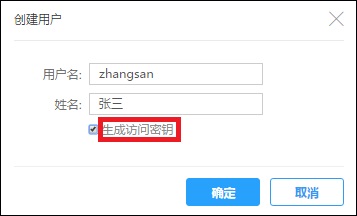 输入用户名和姓名后,点击“确定”按钮,完成IAM用户的创建。
输入用户名和姓名后,点击“确定”按钮,完成IAM用户的创建。
- 在创建IAM用户的同时可以勾选为该IAM用户“生成访问密钥”
删除IAM用户
在IAM用户的身份不再被使用时,可以删除IAM用户,操作如下:
- 使用主账户或者已授权的IAM用户身份登录控制台(新版)
- 选择“身份与管理”一级菜单->选择“身份与访问控制”二级菜单->选择“用户管理”三级菜单
- 在“用户管理”列表页面,选择一个或多个欲删除的IAM用户,点击“删除”按钮,进入“创建用户”对话框,如下图
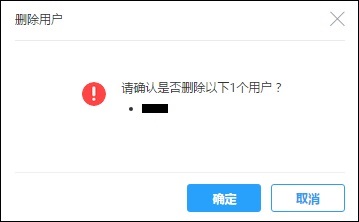 确认待删除用户无误后,点击“确定”按钮,完成相关IAM用户的删除。
确认待删除用户无误后,点击“确定”按钮,完成相关IAM用户的删除。
注: 通过控制台删除IAM用户时,其附加的策略,访问密钥和登录配置都会被一并删除。
查看IAM用户列表
能够查看当前主账户下的IAM用户的列表信息,操作如下:
- 使用主账户或者已授权的IAM用户身份登录控制台(新版)
- 选择“身份与管理”一级菜单->选择“身份与访问控制”二级菜单->选择“用户管理”三级菜单
- 在“用户管理”列表页面,能够查看当前主账户的IAM用户列表,如下图

- 列表项包括:用户名、姓名、密码状态(是否已设置)、访问密钥状态、用户创建时间、操作列表
查看IAM用户详情
能够查看当前主账户下的IAM用户的详细信息,操作如下:
- 使用主账户或者已授权的IAM用户身份登录控制台(新版)
- 选择“身份与管理”一级菜单->选择“身份与访问控制”二级菜单->选择“用户管理”三级菜单
- 在“用户管理”列表页面,点击“IAM用户名”,进入“用户详情”页面,如下图
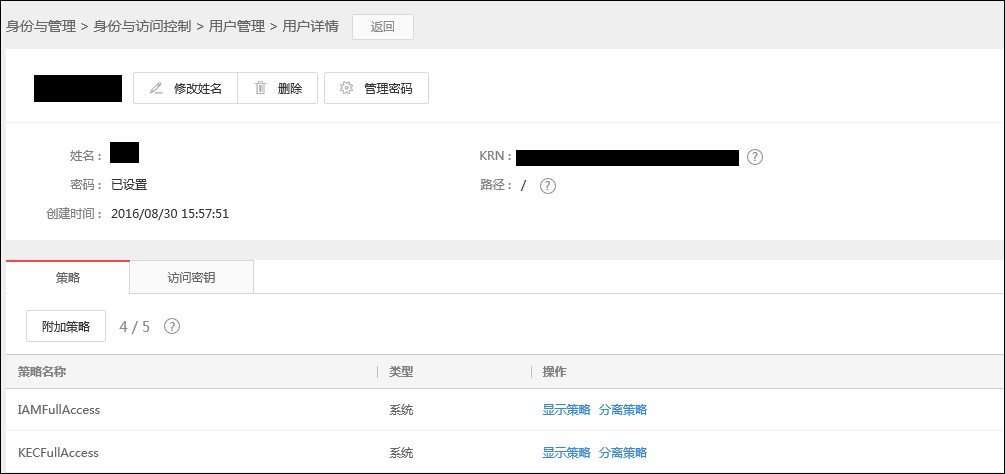
- 页面上部显示IAM用户基本信息和操作按钮,其中基本信息包括:用户名、姓名、密码状态、创建时间、KRN和路径;页面下部显示用户附加策略tab页和用户访问密钥tab页
修改用户姓名
能够修改某IAM用户的姓名,操作如下:
- 使用主账户或者已授权的IAM用户身份登录控制台(新版)
- 选择“身份与管理”一级菜单->选择“身份与访问控制”二级菜单->选择“用户管理”三级菜单
- 在“用户管理”列表页面,点击某IAM用户的“姓名”旁边的小图标(鼠标划过显现),或者进入“用户详情”页面点击“修改姓名”按钮,都可以对IAM用户的姓名进行修改。
注:修改IAM用户的姓名不影响任何策略授权结果,而IAM用户名不允许修改。